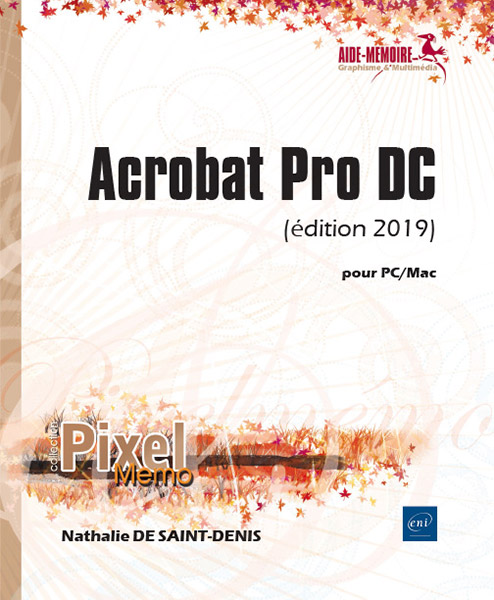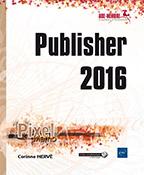Livre correspondant à la description et mes attentes : complet et claire pour faciliter l'utilisation du logiciel.
Dominique CAcrobat Pro DC pour PC/Mac (édition 2019)
1 avis
Le format PDF d'Adobe nous est utile à tous au quotidien : documents, modes d'emploi, documentations diverses, plaquettes, catalogues sont diffusés dans ce format pour être visibles, pour être lus, pour échanger des informations… notamment sur Internet.
Avec Acrobat DC, vous pouvez convertir facilement n'importe quel document au format PDF (textes, images, e-mails, tableaux, publicités, catalogues, plans…) mais, savez-vous qu'à...
Aperçu de la version papier
- Niveau Initié à Confirmé
- Nombre de pages 146 pages
- Parution juin 2019
Avec Acrobat DC, vous pouvez convertir facilement n'importe quel document au format PDF (textes, images, e-mails, tableaux, publicités, catalogues, plans…) mais, savez-vous qu'à partir du PDF vous pouvez exporter, récupérer les contenus et même retrouver le document source au format Word ? Savez-vous que vous pouvez sécuriser votre PDF, créer des champs de formulaires, aménager des présentations interactives et multimédias, lancer le partage et la révision de vos documents et échanger sur un projet avec plusieurs utilisateurs distants grâce aux commentaires ? Et enfin, savez-vous profiter pleinement, avec vos interlocuteurs, de l'organisation et des fonctionnalités de Document Cloud ?
Ce guide a été rédigé avec la version 2019 d'Acrobat DC ; il détaille les principales fonctionnalités disponibles dans Acrobat Pro DC, Document Cloud et Acrobat Reader DC..
Caractéristiques
- Livre (broché) - 17 x 21 cm
- ISBN : 978-2-409-01937-1
- EAN : 9782409019371
- Ref. ENI : PIM19DCACR
DÉCOUVERTE D’ACROBAT
- . À propos du format PDF
- A- Le PDF, des usages multiples ?
- B- La norme ISO 3000 ?
- C- Versions et évolutions
- 1.2 Adobe Acrobat Reader DC
- A- Adobe Acrobat Reader DC
- B- Adobe Acrobat Reader mobile (iOS et Android)
- 1. La suite Acrobat DC
- A- Acrobat version Standard ou Professionnel
- B- Adobe Acrobat DC professionnel
- C- Document Cloud
- 1.4 L’interface d’Acrobat Reader et Acrobat DC
- A- Lancer Acrobat Reader ou Acrobat DC
- B- La fenêtre d’Accueil
- C- Le panneau des outils
- D- La fenêtre des documents
- E- Utiliser la barre d'outils
- F- Le Navigateur
- G- Personnaliser les outils
- H- Choisir le thème d’affichage
- I- Découvrir l’interface et les possibilités sur mobile
- 1.5 Les aménagements de lecture
- A- Ouvrir un fichier PDF
- B- Gérer l'affichage avec les outils rapides
- C- Gérer l'affichage avec plus d’outils
- D- Afficher les pages en mode Plein écran
- 1.6 Fonctionnalités communes à Acrobat Reader et Acrobat DC
- A- Détecter différentes spécificités d'un fichier PDF
- B- Partager un fichier pour consultation
- C- Effectuer le suivi d’un PDF partagé
- D- Copier des contenus
- E- Rechercher du texte
- F- Ouvrir les pièces jointes à un fichier
- G- Imprimer un fichier PDF
- H- Enregistrer un fichier PDF
- I- Enregistrer un fichier PDF dans le cloud
- J- Exporter aux formats Word et Excel depuis Adobe Reader
- 1.7 Fonctionnalités avancées d’Acrobat Reader
- A- Travailler avec les commentaires
- B- Utiliser les éléments de signature
- C- Remplir et envoyer un formulaire
CRÉATION DE FICHIERS PDF
- 2.1 Création simplifiée de PDF
- A- Principe de création d’un PDF
- B- Découvrir l’interface « Créer un fichier PDF »
- C- "Importer" des pages web
- D- Numériser un document
- E- Créer un fichier PDF depuis le Presse-papiers
- F- Créer un fichier PDF à partir d'une page vierge
- G- Créer un fichier PDF à partir d’un seul fichier
- 2.2 Assemblage de documents
- A- Créer plusieurs PDF par lot
- B- Combiner des fichiers en un seul fichier PDF
- C- Regrouper différents fichiers dans un porte-documents PDF
- 2.3 Création avec PDFMaker (Microsoft Office sur PC)
- A- Microsoft Office & PDFMaker
- B- Paramétrer l'imprimante Adobe PDF sur un PC
- C- Modifier les options de PDFMaker (PC)
- D- Créer un fichier PDF depuis Microsoft Office
- 2.4 Création d'un fichier PDF depuis un programme quelconque
- A- Créer un fichier PDF depuis n'importe quel applicatif
- B- Comprendre les options de base d’Adobe PDF
GESTION DES PDF AVEC ACROBAT PRO DC
- 3.1 Textes, images, objets
- A- Modifier le texte existant
- B- Modifier une image ou un objet existant
- C- Ajouter des textes ou des images
- D- Aligner des objets
- E- Créer une liste à puces ou numérotée
- F- Rechercher/remplacer du texte
- 3.2 Document
- A- Associer une pièce jointe au fichier PDF
- B- Comparer deux fichiers
- C- Insérer des en-têtes et des pieds de page
- D- Placer un filigrane ou un arrière-plan
- 3.3 Pages
- A- Modifier l'ordre des pages
- B- Supprimer des pages
- C- Remplacer des pages
- D- Extraire des pages
- E- Fractionner le fichier PDF en plusieurs fichiers
- F- Insérer des pages à partir d’un autre PDF
- G- Insérer une page vierge
- H- Transférer des pages entre fichiers PDF
- 3.4 PréAO, interactivité et multimédia
- A- Mettre en place des interactivités
- B- Découvrir les actions disponibles
- C- Créer des transitions de page
- D- Rendre l'affichage d'une page interactif
- E- Mettre en place les signets
- F- Insérer des liens
- G- Insérer des éléments multimédias
- H- Définir les options d'ouverture
- 3.5 Enregistrement et exportation
- A- Enregistrer un fichier PDF
- B- Optimiser un fichier PDF
- C- Enregistrer un PDF normalisé ISO
- D- Découvrir la fonction Exporter un fichier PDF
- E- Exporter un fichier PDF vers Word, Excel ou PowerPoint
- F- Exporter un fichier PDF au format HTML
- G- Exporter les pages du PDF en images
- H- Extraire des contenus
SÉCURITÉ
- 4.1 Introduction sur la sécurité
- 4.2 Sécuriser le PDF par mot de passe
- A- Consulter les protections d'un fichier PDF
- B- Restreindre la modification du PDF
- C- Chiffrer le fichier PDF par mot de passe
- D- Définir les options de protection par mot de passe
- E- Chiffrer le PDF par certificat
- F- Créer une enveloppe électronique sécurisée
- 4.3 Envoi du fichier PDF pour signature
- A- Envoyer un fichier PDF pour signature
- B- Suivre les PDF envoyés pour signature
- 4.4 Signer graphiquement et simplement
- A- Découvrir les outils Remplir et signer
- B- Ajouter textes, coches et autres sur les pages
- C- Apposer initiales et signature et passer à l’envoi
- D- Remplir et signer un fichier PDF sur mobile
- 4.5 Signer et certifier avec une ID numérique
- A- Créer une identification numérique
- B- Gérer vos identifications numériques
- C- Gérer les identités visuelles de vos ID
- D- Signer avec une ID numérique
- E- Certifier un fichier PDF
- 4.6 Authentification
- A- Fournir un certificat d'authentification
- B- Lister les certificats à approuver
- C- Authentifier les fichiers PDF reçus
COMMENTAIRES ET RÉVISIONS
- 5.1 Introduction
- 5.2 Ajout de commentaires
- A- Découvrir les outils d’annotations
- B- Insérer des commentaires
- C- Modifier l'aspect d'un commentaire
- D- Gérer les commentaires sur la page
- 5.3 Travail avec les commentaires
- A- Sélectionner les commentaires
- B- Exploiter la liste des commentaires
- C- Répondre aux commentaires
- D- Exporter des commentaires vers un fichier de données
- E- Importer des commentaires
- F- Garder une trace des commentaires
- 5.4 Révision par messagerie électronique
- A- Partager un fichier PDF pour révision
- B- Effectuer le suivi d’une révision
- C- Participer à une révision en ligne
FORMULAIRES
- 6.1 Introduction
- 6.2 Création de formulaires
- A- Préparer le formulaire
- B- Modifier les champs existants
- C- Créer de nouveaux champs de formulaire
- D- Reproduire ou supprimer des champs de formulaire
- E- Aligner/positionner les champs de formulaire
- F- Ordonner les champs du formulaire
- 6.3 Réception et transfert des données du formulaire
- A- Remplir et signer
- B- Exporter ou importer les données du formulaire
- C- Rassembler les données dans un fichier CSV
- 6.4 Diffusion et suivi des formulaires
- A- Distribuer le formulaire
- B- Réceptionner les formulaires remplis
- C- Effectuer le suivi des formulaires distribués
- Index
Nathalie De Saint-Denis
Designer et formatrice outils et métiers, dans le domaine de la PAO et des nouvelles technologies depuis bientôt 10 ans, Nathalie De Saint-Denis vous fait bénéficier dans ce livre de toute son expérience sur le logiciel de mise en page QuarkXPress.
En savoir plus Editions ENI Livres | Vidéos | e-Formations
Editions ENI Livres | Vidéos | e-Formations